Windows에서 바탕 화면 아이콘 크기를 변경하는 방법
게시 됨: 2020-06-12바탕 화면 아이콘의 현재 크기가 마음에 들지 않으면 계속 사용할 필요가 없습니다. Windows에서 바탕 화면 아이콘 크기를 변경하고 원하는 대로 화면에 정확하게 맞추는 방법이 있습니다.
바탕 화면의 새 크기 아이콘이 마음에 들지 않는 경우 언제든지 이전 설정으로 되돌리고 바탕 화면 아이콘의 기본 크기도 다시 가져올 수 있습니다.

바탕 화면 아이콘 크기를 변경하는 이유는 무엇입니까?
바탕 화면 아이콘 크기를 변경하려는 데에는 여러 가지 이유가 있습니다.
현재 아이콘이 너무 작으면 식별하기 어려울 수 있습니다. 아이콘의 크기를 늘리면 더 읽기 쉬워집니다. 이렇게 하는 것의 단점은 바탕 화면에 더 적은 수의 아이콘을 수용할 수 있다는 것입니다.

현재 아이콘이 너무 크면 크기를 줄이고 더 작게 만들 수 있습니다. 이를 통해 현재 바탕 화면에 있는 것보다 더 많은 아이콘을 배치할 수 있습니다. 시력에 문제가 없으면 잘 작동합니다.
마우스를 사용하여 바탕 화면 아이콘 크기 변경
Windows PC에서 바탕 화면 아이콘 크기를 변경하는 쉬운 방법 중 하나는 마우스를 사용하는 것입니다. 마우스에 스크롤 휠이 있는 경우 이 휠을 위 또는 아래로 스크롤하여 아이콘 크기를 늘리거나 줄일 수 있습니다.
- PC의 바탕 화면으로 이동합니다.
- 키보드의 Ctrl 키를 길게 누릅니다.
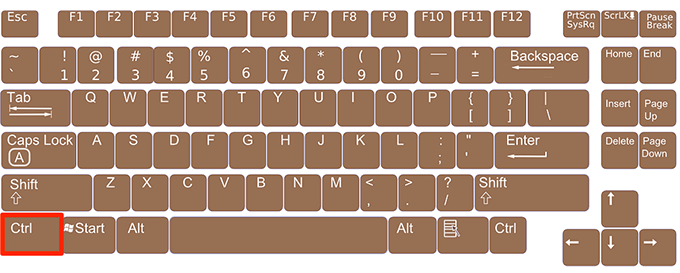
- 마우스 휠을 위쪽으로 스크롤하여 바탕 화면 아이콘의 크기를 늘립니다. 화면에서 실시간으로 아이콘이 커지는 것을 볼 수 있습니다.
- 마우스 휠을 아래로 스크롤하여 바탕 화면 아이콘의 크기를 줄입니다.
상황에 맞는 메뉴를 사용하여 바탕 화면 아이콘 크기 변경
Windows는 상황에 맞는 메뉴에서 바탕 화면 아이콘의 크기를 변경할 수 있는 옵션을 제공합니다. 이 메뉴에는 바탕 화면 아이콘을 선택하고 적용할 수 있는 미리 정의된 여러 아이콘 크기가 있습니다.
- 바탕 화면의 빈 곳을 마우스 오른쪽 버튼으로 클릭합니다.
- 보기 라는 옵션을 클릭하면 큰 아이콘 , 중간 아이콘 및 작은 아이콘 의 세 가지 아이콘 크기 중에서 선택할 수 있습니다.
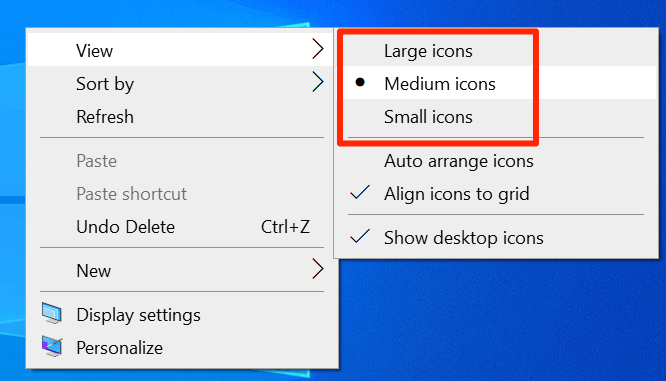
- 이 옵션 중 하나를 클릭하면 바탕 화면 아이콘의 크기가 증가하거나 감소합니다. 대부분의 사용자는 중간 아이콘 옵션을 선호합니다.
바탕 화면 아이콘 크기를 변경하려면 설정에서 옵션 수정
Windows 10에는 컴퓨터의 텍스트, 앱 및 아이콘을 포함한 다양한 항목의 크기를 조정할 수 있는 크기 조정 및 레이아웃 옵션이 있습니다. 이 옵션을 사용하여 미리 정의된 축척 크기 중 하나를 적용하거나 고유한 값을 지정할 수 있습니다.
고유한 값을 지정하면 더 많은 유연성을 제공하고 화면의 모든 요소에 대해 사용자 정의 크기를 가질 수 있습니다.
- 시작 메뉴 를 열고 설정 을 검색하여 엽니다.

- 다음 화면에서 시스템 을 클릭하여 시스템 설정 메뉴를 엽니다.
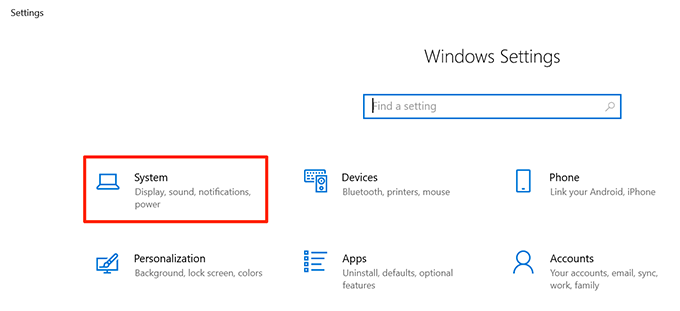
- 왼쪽 사이드바에서 사용 가능한 옵션에서 디스플레이 를 선택합니다.
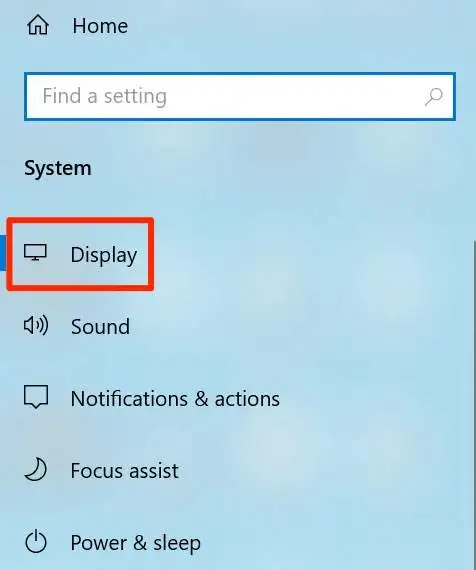
- 오른쪽 창에 배율 및 레이아웃 이라는 섹션이 표시됩니다. 텍스트, 앱 및 기타 항목의 크기 변경 드롭다운 메뉴를 클릭하고 배율 값을 선택합니다.
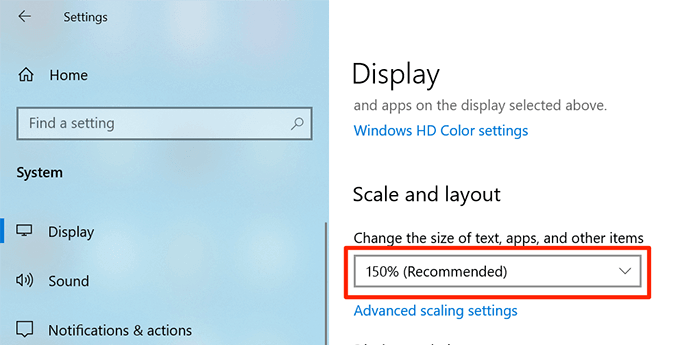
- 변경 사항은 즉시 반영되며 바탕 화면 아이콘을 포함한 모든 화면 요소가 커지거나 작아집니다.
- 사용자 지정 배율 크기를 지정하려면 고급 배율 설정 옵션을 클릭합니다.
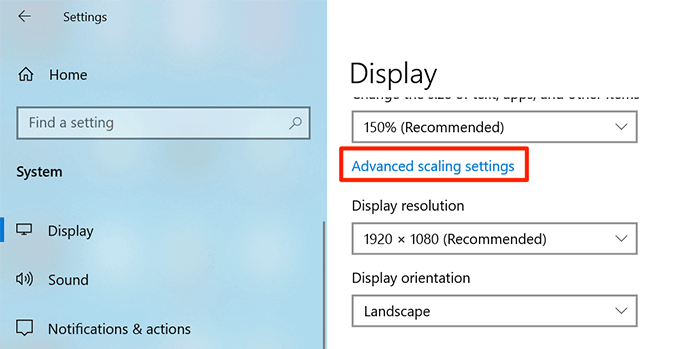
- 다음 화면에서 화면의 유일한 텍스트 상자에 값을 입력할 수 있습니다. 이 값은 100에서 500 사이여야 합니다. 그런 다음 적용 을 클릭하여 변경 사항을 시스템에 적용합니다.
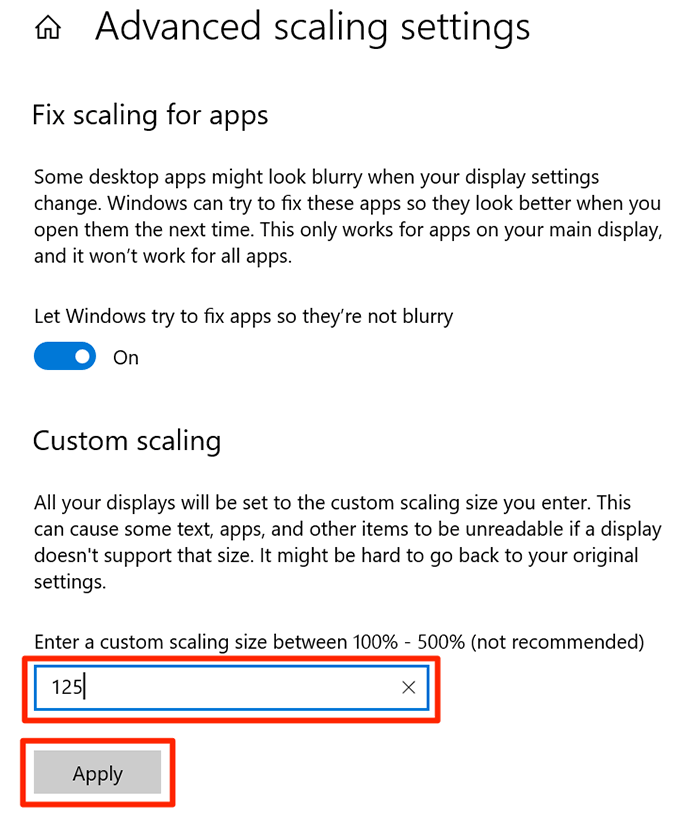
키보드 단축키를 사용하여 바탕 화면 아이콘 크기 변경
키보드 단축키를 사용하여 작업을 수행하려는 경우 바탕 화면 아이콘 크기를 변경할 수 있는 단축키가 있습니다. 바탕 화면 아이콘에 대해 선택할 수 있는 네 가지 크기 옵션을 제공합니다.
- 키보드의 Shift 및 Ctrl 버튼을 길게 누릅니다.
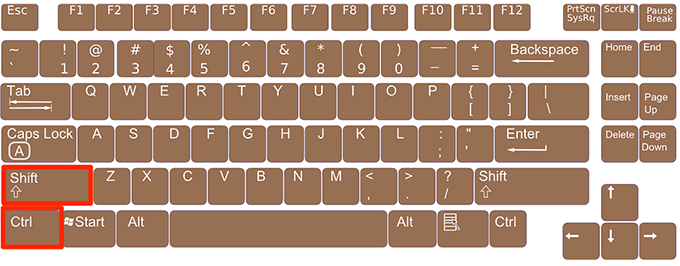
- 위의 버튼을 누른 상태에서 다음 키 중 하나를 눌러 바탕 화면 아이콘 크기를 변경합니다.
1 – 이 숫자를 누르면 바탕 화면 아이콘이 더 커집니다.
2 – 이 숫자는 바탕 화면 아이콘을 더 크게 만듭니다.
3 – 바탕 화면 아이콘 크기를 중간 크기로 변경합니다.
4 – 바탕 화면 아이콘이 작아집니다.
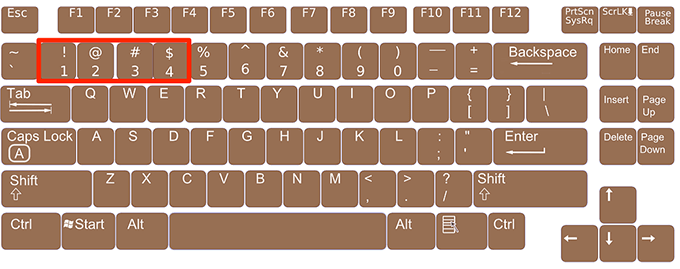
숫자 패드가 아닌 키보드 상단의 숫자 키를 사용해야 합니다. 숫자 패드 숫자 키가 이 작업에서 작동하지 않는 것 같습니다.

바탕 화면 아이콘 크기를 늘리거나 줄이려면 화면 해상도를 변경하십시오.
컴퓨터의 화면 해상도는 바탕 화면 아이콘의 크기를 결정합니다. 이 해상도를 변경하여 바탕 화면 아이콘을 점점 더 작게 만들 수 있습니다.
이렇게 하면 바탕 화면 아이콘뿐만 아니라 다른 모든 요소의 크기도 변경됩니다.
- Cortana 검색을 사용하여 설정 앱을 시작합니다.
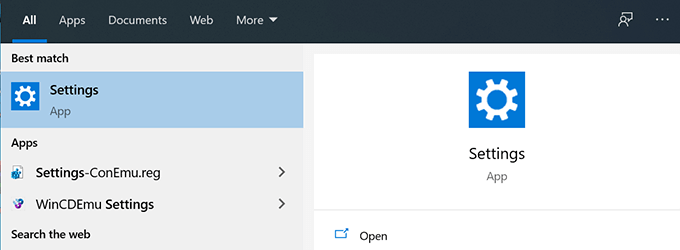
- 다음 화면에서 시스템 이라는 옵션을 선택하십시오.
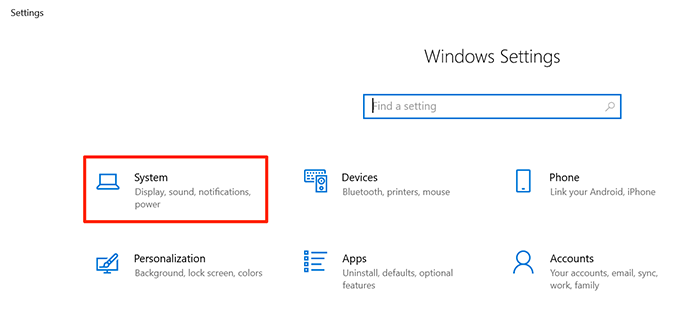
- 왼쪽 사이드바에서 사용 가능한 옵션에서 디스플레이 를 클릭합니다.
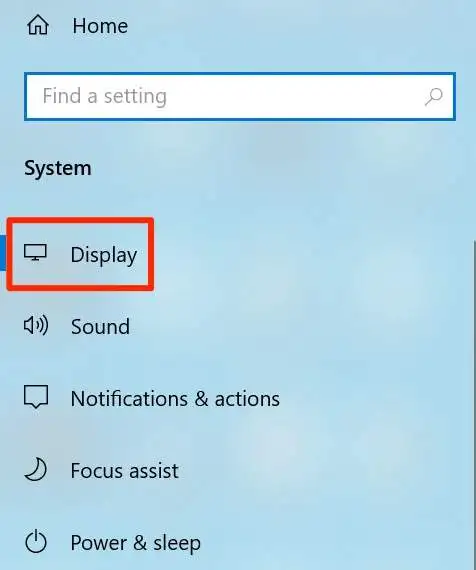
- 오른쪽 창에 Display resolution 이라는 제목의 드롭다운 메뉴가 표시됩니다. 이 드롭다운 메뉴를 클릭하고 화면의 새 해상도를 선택하십시오.
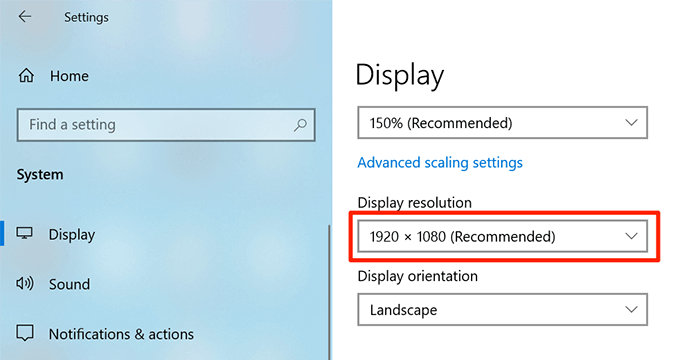
- 더 높은 해상도로 이동하면 아이콘 크기가 작아집니다. 낮은 해상도를 선택하면 아이콘이 커집니다.
레지스트리 키를 편집하여 Windows 바탕 화면 아이콘 크기 변경
Windows에서는 레지스트리를 사용하여 컴퓨터의 많은 옵션을 변경할 수 있으며 여기에는 바탕 화면 아이콘의 크기 변경도 포함됩니다.
레지스트리에 바탕 화면의 아이콘 크기에 대한 항목이 있으며 이 항목을 수정하여 아이콘을 더 작거나 크게 만들 수 있습니다. 아래에 지정되지 않은 옵션을 만지지 마십시오. 그렇지 않으면 운영 체제가 손상될 수 있습니다.
- Windows + R 키를 동시에 눌러 실행 상자를 엽니다.
- 화면의 상자에 다음을 입력하고 Enter 키를 누릅니다.
regedit
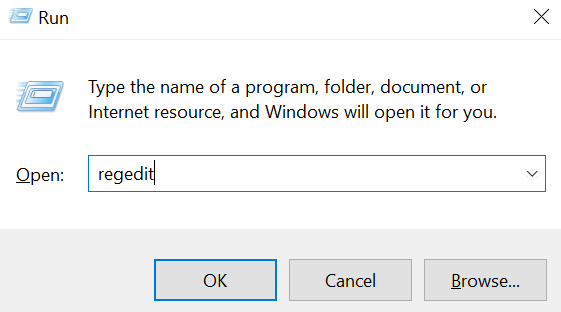
- 레지스트리 편집기가 열리면 다음 경로로 이동합니다. 이 창을 열어 두십시오.
HKEY_CURRENT_USER\Software\Microsoft\Windows\Shell\Bags\1\Desktop - Windows + R 키를 누르고 실행 상자에 다음 명령을 입력하고 Enter 키를 누릅니다.
cmd
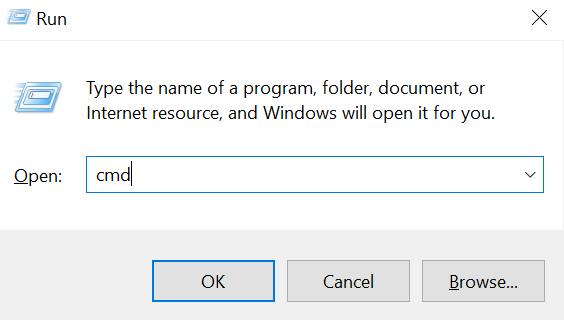
- 명령 프롬프트 창에 다음 명령을 입력하고 Enter 키를 누릅니다. 이렇게 하면 시스템의 파일 탐색기 프로세스가 닫히고 화면이 비어 있게 됩니다. 명령이 실행된 후에도 이 창을 닫지 마십시오.
taskkill /f /im explorer.exe
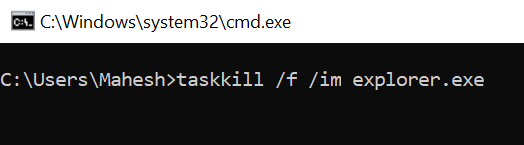
- 레지스트리 편집기 창의 오른쪽 창에서 IconSize 라는 항목을 찾아 두 번 클릭하여 엽니다.
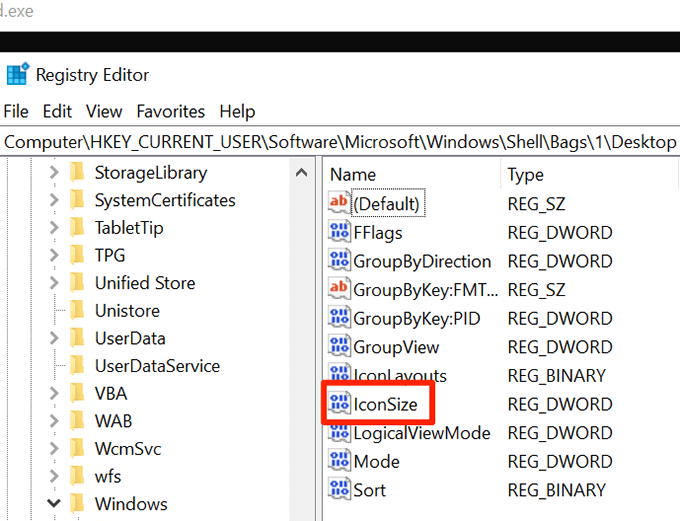
- 10진수 를 기준 으로 선택합니다.
- 값 데이터 필드에 다음 값 중 하나를 입력하고 확인을 누르 십시오 .
32 – 아이콘이 작아집니다.
48 – 아이콘을 중간 크기로 만듭니다.
96 – 아이콘을 더 크게 만듭니다.
256 – 아이콘이 더 커집니다.
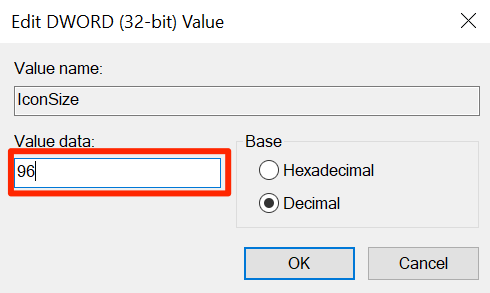
- 명령 프롬프트 로 돌아가서 다음 명령을 입력하고 Enter 키를 누르 십시오 .
explorer.exe 시작
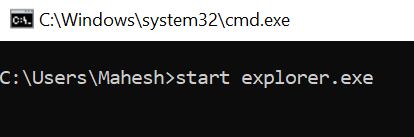
- 이제 아이콘이 선택한 크기로 나타납니다.
바탕 화면에서 아이콘 크기를 변경해야 했던 적이 있습니까? 어떤 방법을 사용하셨나요? 아래 의견에 알려주십시오.
